Tutorial Data Voorbereiden in QGIS
| Site: | OpenCourseWare for GIS |
| Cursus: | GeoNode en G3W-Suite |
| Boek: | Tutorial Data Voorbereiden in QGIS |
| Afgedrukt door: | Guest user |
| Datum: | zondag, 21 december 2025, 05:07 |
1. Introductie
In deze tutorial gaan we GIS data voorbereiden voor het uploaden in GeoNode en G3W-Suite.
We gaan een QGIS project maken met de volgende data:
- Vectordata
- Rasterdata
- OGC services
2. Project structuur maken
Voor GeoNode kunnen we de GIS-bestanden eenvoudig uploaden via de web-interface. Voor G3W-Suite moeten we een folderstructuur aanhouden, zodat on QGIS project 1 op 1 kan worden overgezet naar de publicatieomgeving van G3W-Suite.
- Ga naar de Windows File Explorer.
- Maak op je harde schijf een map waar je G3W-Suite projecten wilt opslaan, bijvoorbeeld E:\G3W_projects.
- Maak daaronder 2 mappen:
- project
- project_data
Nu ziet de structuur er als het goed is zo uit:
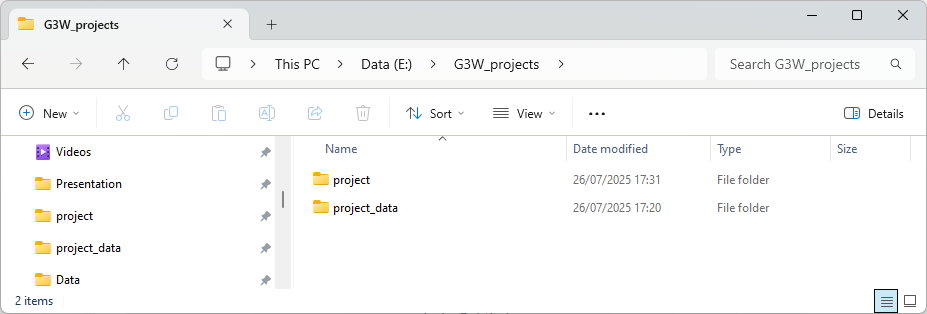
Je QGIS projecten moeten opgeslagen worden in de project map en de bijbehorende data in de project_data map.
We kunnen nu aan de slag met QGIS.
3. Vector data
We gaan eerst vectordata gereedmaken voor publicatie in GeoNode en G3W-Suite.
3.1. Vector data laden
We gaan nu eerst vectordata gereedmaken in QGIS.
- Open QGIS Desktop.
- Gebruik het Browser paneel om de data te lokaliseren.
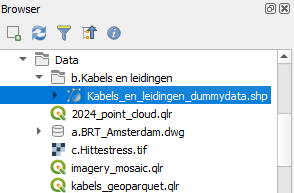
3. Sleep de vectorlaag (bijvoorbeeld Kabels_en_leidingen_dummydata.shp) naar het kaartvenster.
De laag is nu toegevoegd aan het naamloze QGIS project. Rechtsonder zie je dat de projectie van het project is aangepast aan de projectie van de eerste kaartlaag: Amersfoort RD/Nieuw - EPSG:28992.
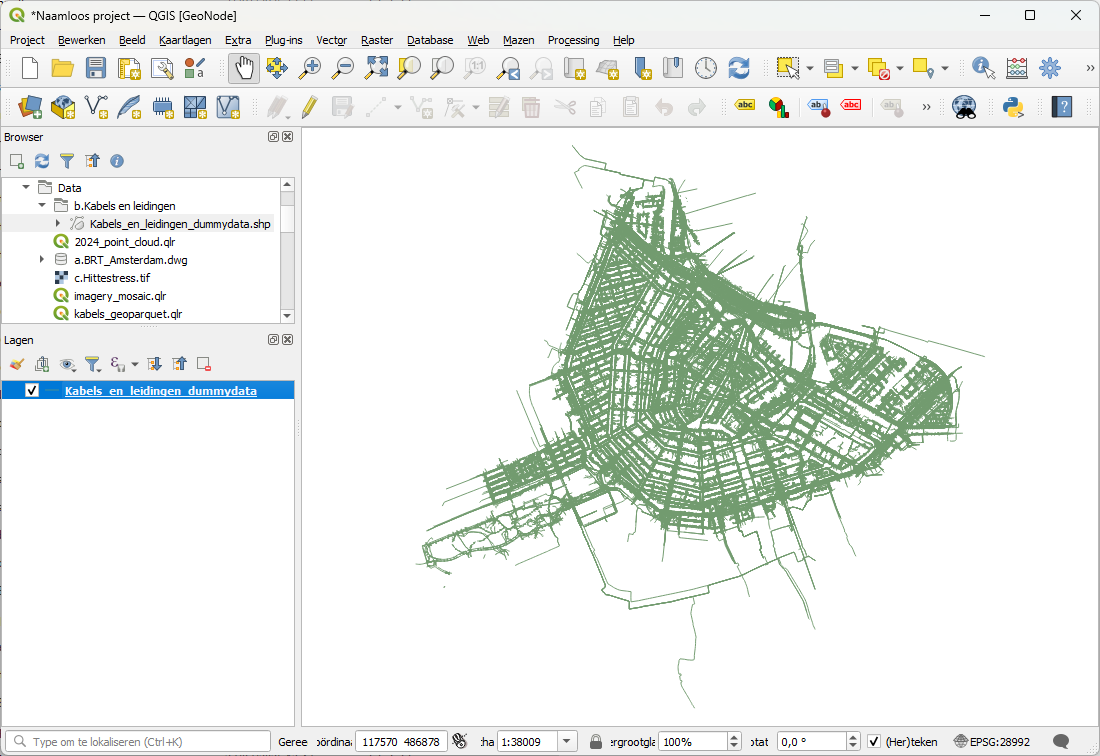
3.2. Vector data exporteren
Hoewel we ESRI shapefiles kunnen gebruiken, heeft dit formaat veel nadelen. Zie deze website voor meer informatie. Omdat we onze data ook in de project_data folder moeten zetten, gaan we de laag daar naartoe exporteren als GeoPackage laag.
- Ga naar het Lagen paneel en klik met de rechter muisknop op de vectorlaag en kies Exporteren | Objecten opslaan als...

2. Controleer of in het dialoogvenster bij Indeling GeoPackage staat. Gebruik anders het drop-down menu om GeoPackage te kiezen.
3. Klik bij Bestandsnaam op  en navigeer naar de project_data map. Kies een naam voor de GeoPackage, bijvoorbeeld kabels.gpkg.
en navigeer naar de project_data map. Kies een naam voor de GeoPackage, bijvoorbeeld kabels.gpkg.
Als je dit met collega's gaat doen op dezelfde G3W-Suite server, dan kan je het beste een submapje onder project_data make met een unieke naam!
Het dialoogvenster zou er nu ongeveer zo uit moeten zien:
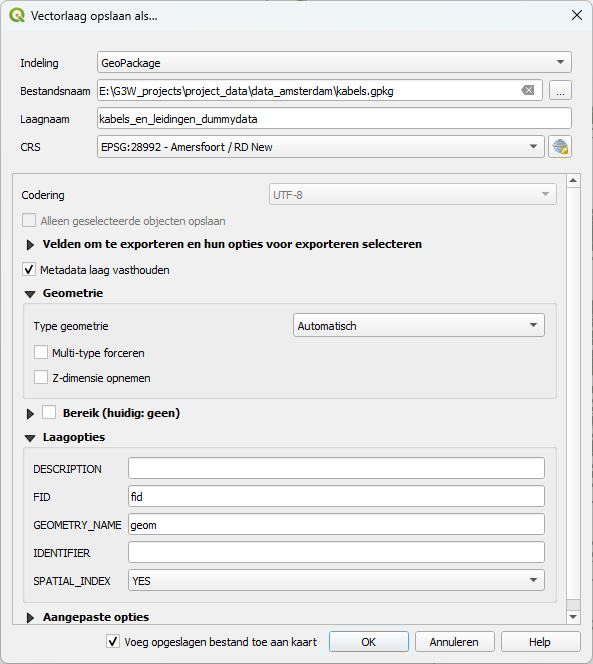
4. Klik op OK om het uit te voeren en het dialoogvenster af te sluiten.
Er is nu een kopie van de laag toegevoegd aan het Lagen paneel en het kaartvenster.
Door met je muis over een de naam van een laag in het Lagen paneel te bewegen, kan je de lokatie en projectie van de laag zien.
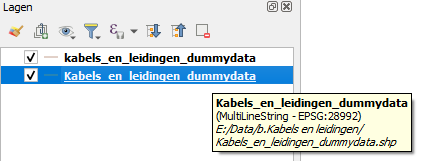
5. Selecteer de shapefile, klik met de rechtermuisknop op de laagnaam en selecteer Laag verwijderen....
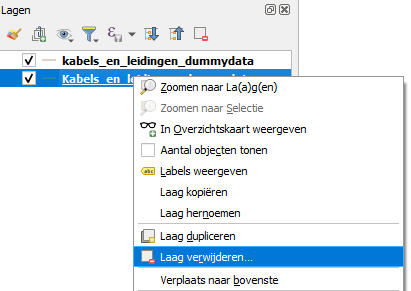
Nu hebben we de vectorlaag in GeoPackage formaat in het juiste mapje staan.
3.3. Project opslaan
Het is verstandig om vaak het QGIS project op te slaan. We gaan het project nu opslaan in de project map die we eerder hebben gemaakt.
- Ga in het QGIS menu naar Project | Opslaan als....
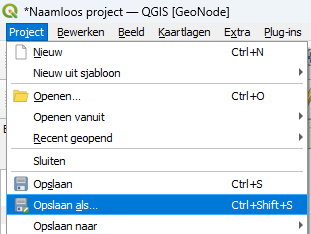
2. Navigeer naar de project map en sla het project op, bijvoorbeeld als kabels_amsterdam.qgz.
In het volgende hoofdstuk gaan we de stijl van de laag aanpassen.
3.4. Attributentabel bekijken en filteren
We gaan kijken welke attributen er in de laag zitten.
- Ga naar het Lagen paneel en klik met de rechtermuisknop op de vectorlaag en kies Attributentabel openen.
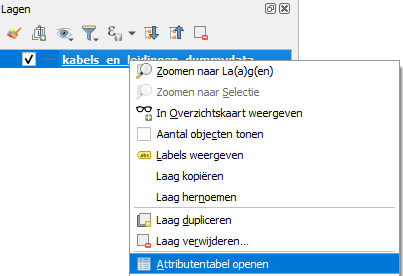
Je ziet dat er een attribuut thema is dat we kunnen gebruiken om de verschillende kabels en leidingen te visualiseren.
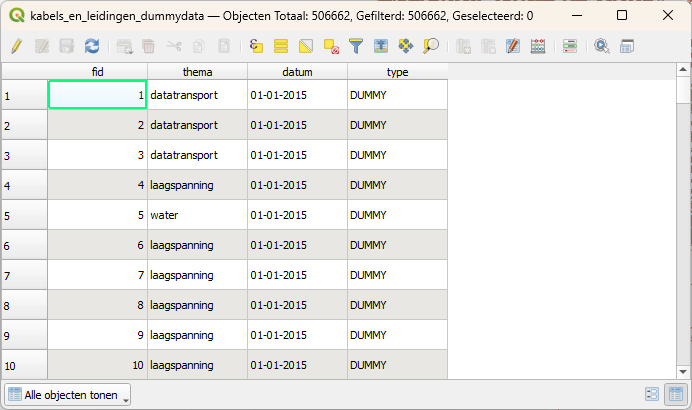
We kunnen overigens eenvoudig een filter toepassen op de data om te zien waar bijvoorbeeld datatransportkabels zich bevinden.
2. Klik in de toolbar van de attributentabel op het filter  icoontje.
icoontje.
Deze actie schakelt de tabel automatisch over naar formulierweergave.
Met behulp van de icoontjes
rechtsonder in de attributentabel kan je eenvoudig schakelen tussen de formulier- en tabelweergave.
We gaan nu filteren op datatransport.
3. Typ bij thema datatransport. Je ziet dat je na een paar letters het woord al kan selecteren.
4. Klik nu rechtsonder op Objecten filteren.
Dat duurt even als het een grote dataset is.
Nu zie je alleen datatransport objecten en onderaan zie je de filterexpressie.
5. Klik op een object in de linkerkolom en het zal oplichten in het kaartvenster.
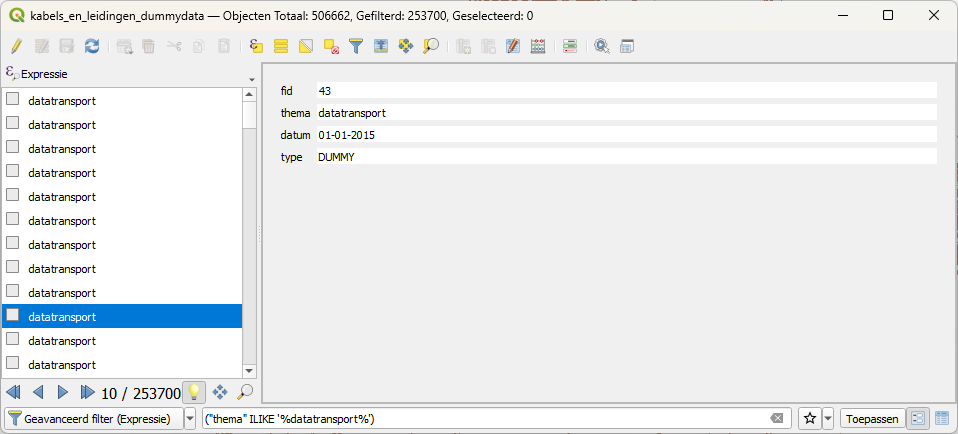
Met
kan je autmatisch verplaatsen naar het object (moet je wel ingezoomd zijn) en met
kan je inzoomen op het geslecteerde object.
6. Maak het filter ongedaan door Alle objecten tonen te kiezen uit het drop-down menu linksonder.
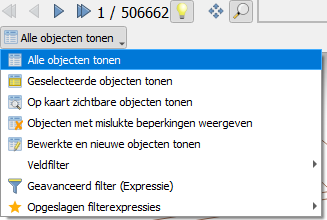
In het volgende hoofdstuk gaan we de vectorlaag van een stijl voorzien.
3.5. Stijl toevoegen aan vectorlaag
We gaan nu het attribuut thema gebruiken om de categorieën van een unieke kleur te voorzien.
- Klik in de toolbar boven het Lagen paneel op
 om het Laag opmaken paneel te openen.
om het Laag opmaken paneel te openen. - Verander Enkel symbool naar Categorieën.
- Kies voor Waarde het thema veld.
- Klik op Classificeren.
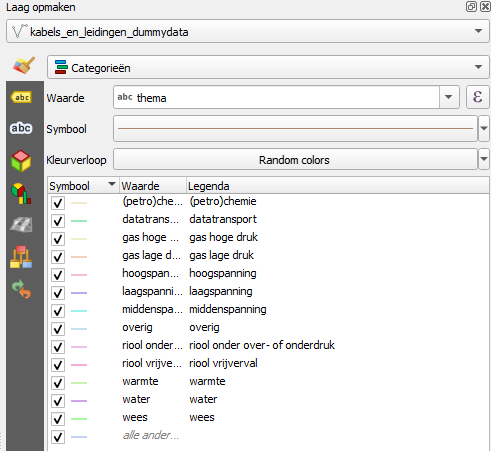
Je kan de kleuren en lijnstijlen nog verder aanpassen. De G3W-suite neemt de stijlen van QGIS automatisch over. Voor GeoNode moeten we de stijl exporteren als SLD bestand. Dat is een open standaard voor het delen van stijlen.
3.6. Stijl exporteren als SLD bestand
We kunnen later in GeoNode zelf stijlen definiëren in de web-interface. We kunnen ook de stijl gedefinieerd in QGIS exporteren naar een SLD bestand dat we in GeoNode kunnen koppelen aan de kaartlaag.
- Ga naar het Lagen paneel en klik met de rechtermuisknop op de laagnaam. Kies Eigenschappen....
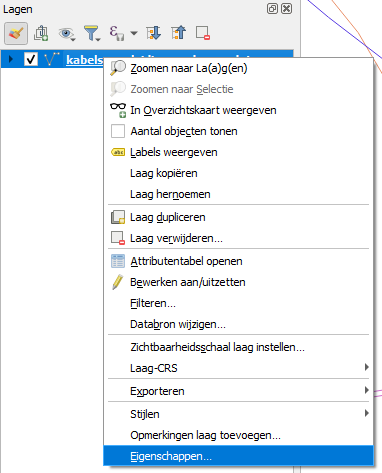
2. Ga naar de Symbologie tab
3. Klik op Stijl linksonder en kies Stijl opslaan....
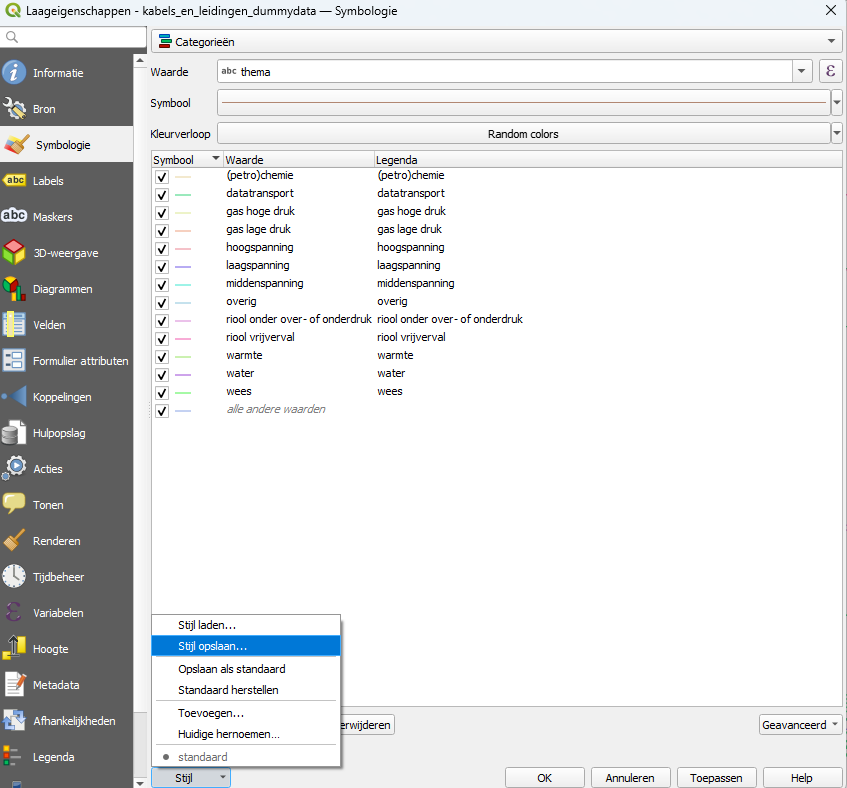
4. Verander bij Stijl opslaan van Als QGIS QML-stijlbestand in Als SLD-stijlbestand. Sla het bestand op in de project_data map.
Dat is eigenlijk niet nodig, maar het is netjes om onze bestanden bij elkaar te houden.
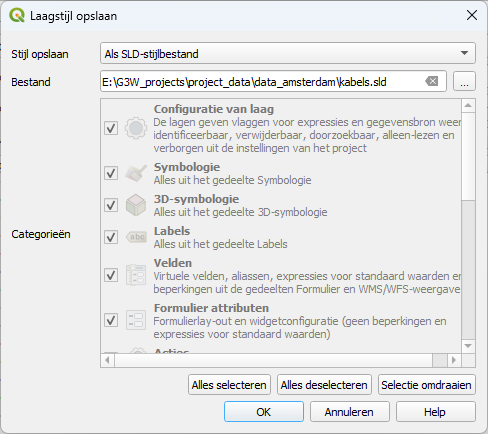
5. Klik OK om het bestand op te slaan en het dialoogvenster te sluiten.
4. Raster data
We gaan nu raster data gereed maken voor publicatie in GeoNode en G3W-Suite.
4.1. Raster data laden
We gaan eerst de rasterdata laden.
- Navigeer in het Browser paneel naar een rasterlaag, bijvoorbeel c.Hittestress.tif.
- Sleep de laag naar het kaartvenster.
Zoom naar de kaartlaag als het niet meteen zichtbaar wordt: klik met de rechtermuisknop op de laagnaam en kies Zoomen naar La(a)g(en).
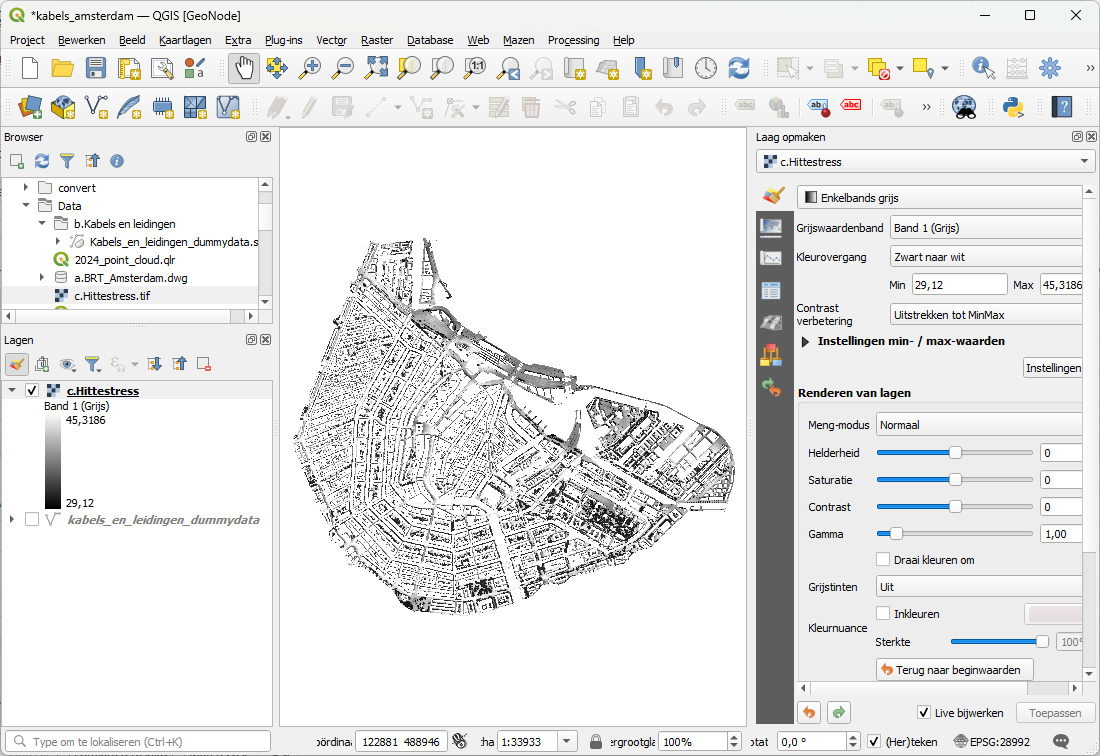
4.2. Raster data exporteren
Ook deze rasterlaag staat nog niet in het mapje project_data. We gaan ook deze laag exporteren.
- Ga naar het Lagen paneel en klik met de rechtermuisknop op de rasterlaag en kies Exporteren | Opslaan als....
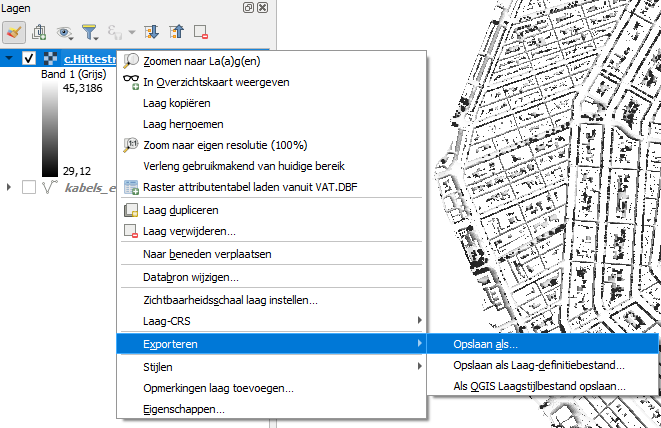
2. In dit geval behouden we de Indeling als GeoTIFF. Gebruik  om te navigeren naar de project_data map en sla het bestand op, bijvoorbeeld met de naam hittestress.tif.
om te navigeren naar de project_data map en sla het bestand op, bijvoorbeeld met de naam hittestress.tif.
Net als bij de vectorlaag is het belangrijk om een submap te gebruiken als je straks met verschillende collega's een project op G3W-Suite gaat zetten!
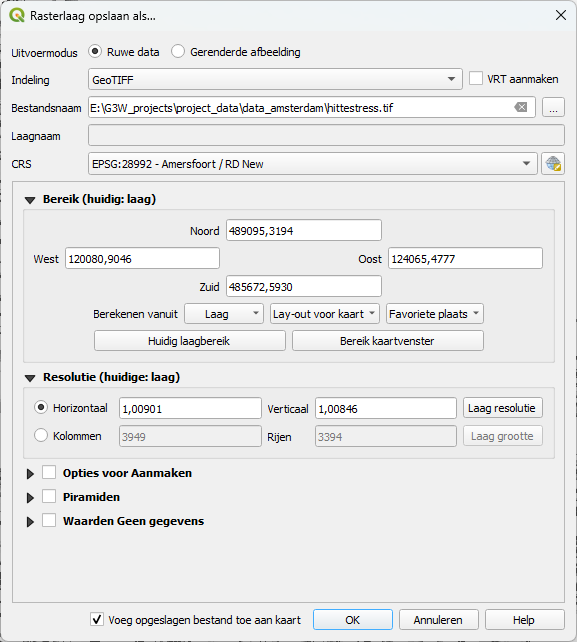
3. Klik op OK om de laag te exporteren het dialoogvenster te sluiten.
4. Verwijder de originele laag uit het Lagen paneel.
4.3. Stijl toevoegen aan raster laag
We gaan nu de stijl van de rasterlaag aanpassen.
Rasterlagen worden automatisch weergegeven met Enkelbands grijs. Dit moet je altijd veranderen, afhankelijk van het datatype van de rasterlaag. Voor continue data (gradiënten), zoals in deze laag, moet je Enkelbands pseudokleur gebruiken. Voor geklassificeerde rasters, zoals landgebruik, moet je Gepalleteerde/Unieke waarden gebruiken.
1. Klik op  als het Laag opmaken paneel nog niet open staat.
als het Laag opmaken paneel nog niet open staat.
2. Verander Enkelbands grijs naar Enkelbands pseudokleur.
3. Klik bij Kleurverloop op het pijltje en kies Turbo, zodat de temperatuur van blauw naar rood gaat.
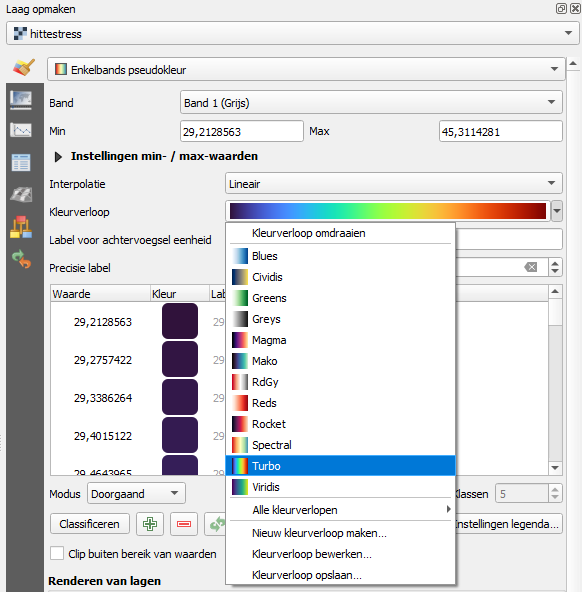
4.4. Stijl exporteren
Ook voor de rasterlaag moeten we de stijl exporteren als we dezelfde stijl willen gebruiken in GeoNode.
- Klik in het Lagen paneel dubbel op de rasterlaag (of klik rechts en kies Eigenschappen).
- Controleer of je in het Symbologie tabblad staat en klik linksonder op Stijl en kies Stijl opslaan....
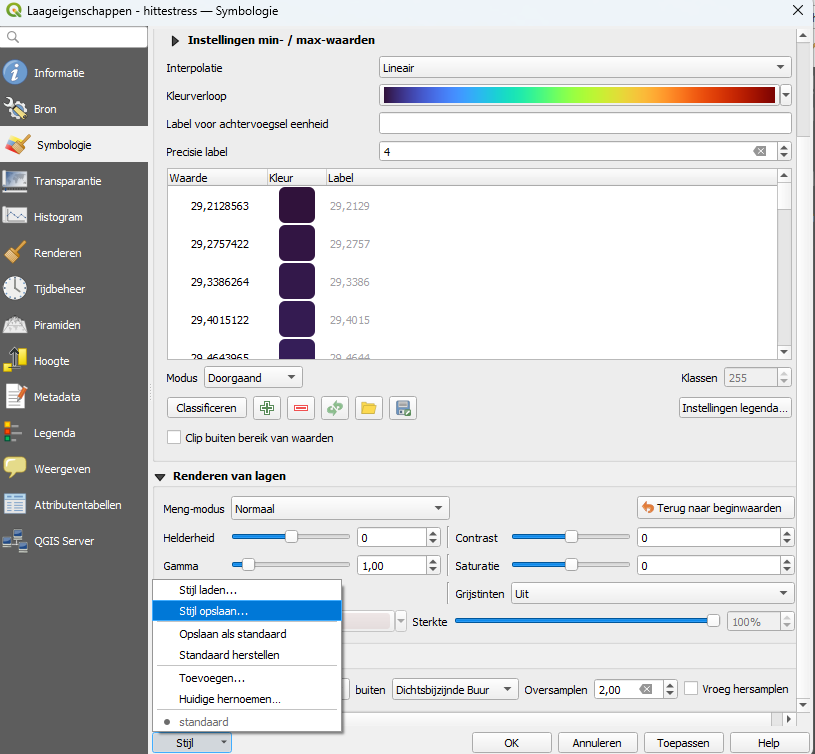
3. Kies net als bij vector voor Stijl opslaan Als SLD-stijlbestand en sla het op in de project_data map.
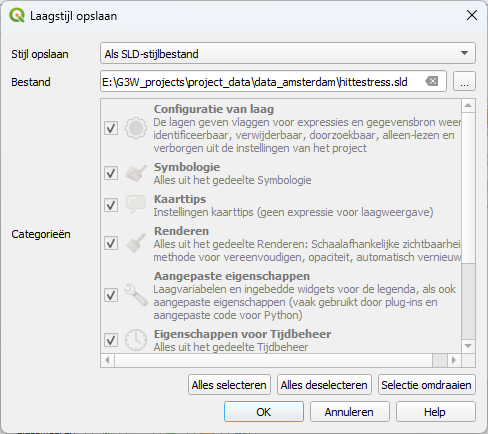
4. Klik OK om het bestand op te slaan en het dialoogvenster te sluiten. Doe dit nog een keer voor het Laageigenschappen dialoogvenster.
5. Online databronnen toevoegen
We kunnen ook online databronnen toevoegen aan ons project. G3W-Suite zal deze 1 op 1 overnemen. In GeoNode kunnen we dezelfde bronnen handmatig toevoegen.
We gaan online bronnen op twee manieren aan ons project toevoegen:
- Koppeling via het Browser paneel
- Via de PDOK Services plugin
5.1. Online bronnen toevoegen via Browser paneel
Het Browser paneel van QGIS biedt verschillende mogelijkheden om online databronnen toe te voegen aan een QGIS project.
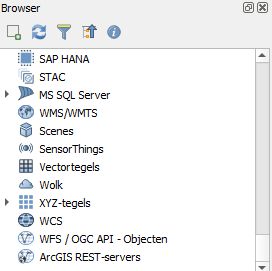
We nu een WFS laag toevoegen, maar voor andere online services werkt dit op een vergelijkbare manier.
- Klik in het Browser paneel met de rechtermuisknop op WFS / OGC API - Objecten.
- Kies Nieuwe verbinding....
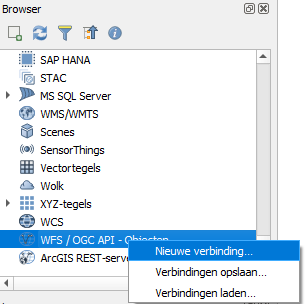
3. Geef in het dialoogvenster de verbinding een naam, bijvoorbeeld BAG en plak de URL in het daarvoor bedoelde veld (bijvoorbeel https://service.pdok.nl/lv/bag/wfs/v2_0?request=getCapabilities&service=WFS)
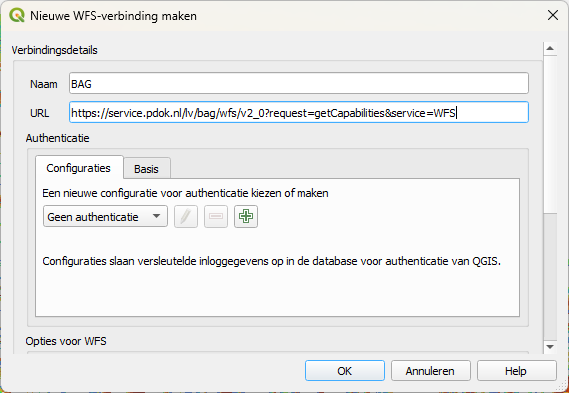
4. Klik OK om de verbinding toe te voegen en het dialoogvenster te sluiten.
5. Klik nu op het pijltje naast WFS / OGC API - Objecten en voor BAG om het uit te klappen.
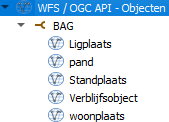
6. Sleep nu een laag naar het kaartvenster om het toe te voegen aan je project, bijvoorbeeld de pand laag.
7. Selecteer in de popup bag:pand en klik op Lagen toevoegen.
Dit is een laag voor heel Nederland, dus het is verstandig om eerst in te zoomen, zodat alleen de polygonen voor je studiegebied geladen worden.
Het is ook handig om een klein deel van de laag te exporteren en op te slaan in een GeoPackage.
8. Zorg dat je ingezoomed bent op je studiegebied.
9. Ga naar het Lagen paneel en klik met de rechtermuisknop op de WFS laag en kies Exporteren | Objecten opslaan als....
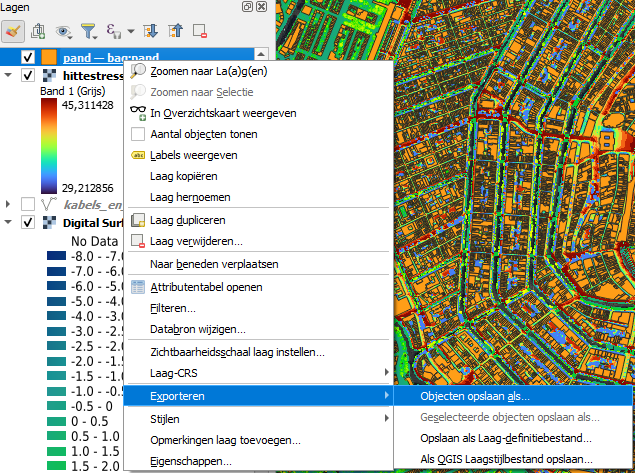
10. Kies voor Indeling GeoPackage en navigeer naar de project_data folder en sla het daar op. Klik onder Bereik op Bereik kaartvenster zodat de laag wordt geknipt met die coordinaten.

11. Klik op OK om het bestand te exporteren en het dialoogvenster af te sluiten.
12. Stijl de nieuwe laag, bijvoorbeeld met Gradueel voor het bouwjaar.
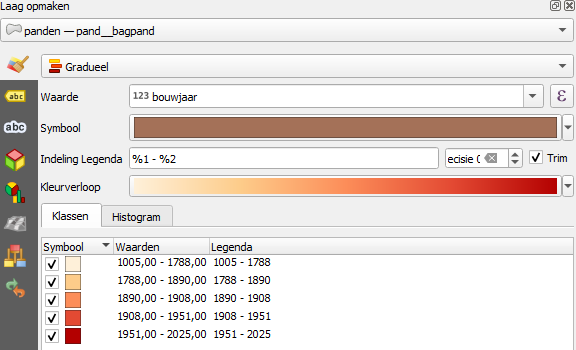
13. Exporteer het SLD bestand zoals we dat eerder hebben gedaan.
5.2. Online bronnen toevoegen via de PDOK services plugin
Een makkelijkere manier om open data van de Nederlandse overheid te vinden is via de PDOK services plugin.
We gaan eerst de plugin installeren.
- Ga in het QGIS menu naar Plug-ins | Plug-ins beheren en installeren....

2. Zoek de PDOK services plugin en klik op Plug-in installeren.
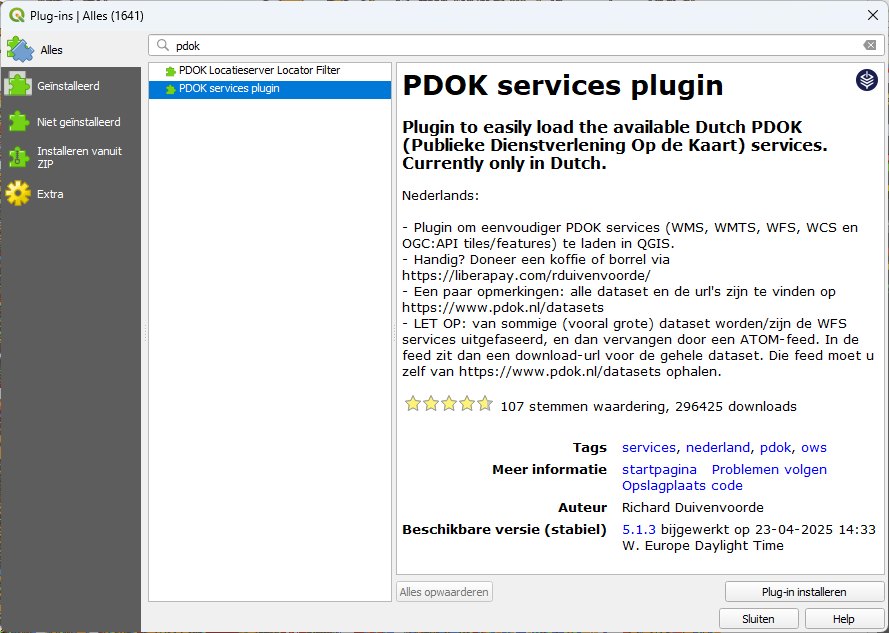
3. Klik op Sluiten om het dialoogvenster te sluiten.
4. Klik in de toolbar op  .
.
5. Voeg een aantal lagen toe, bijvoorbeeld:
- Digital Surface Model (DSM) 0,5 m WMS
- Luchtfoto Actueel Ortho 8cm RGB WMTS
Je kan ook WCS of WFS lagen laden. Het is dan wel aan te raden om het als GeoTIFF en GeoPackage te exporteren naar het kaartbereik van je project en om een stijl toe te passen, zoals we eerder hebben gedaan.
6. Kaartthema's en Favoriete plaatsen toevoegen
Nu hebben we allemaal lagen op elkaar gestapeld, maar vaak hebben we behoefte om een beperkte set van lagen te tonen om iets duidelijk te maken. Dat doen we met Kaartthema's. Verder kunnen we naar bepaalde gebieden zoomen door Favoriete plaatsen te definieëren. G3W-Suite zal de Kaartthema's en Favoriete plaatsen overnemen.
6.1. Kaartthema's
Met Kaartthema's kunnen we een selectie van lagen tonen. De Kaartthema's worden door de G3W-Suite overgenomen en zijn dan heel handig voor gebruikers.
- Vink de lagen die je wilt tonen in een Kaartthema aan en de andere lagen uit. Bijvoorbeeld: panden en hittestress.
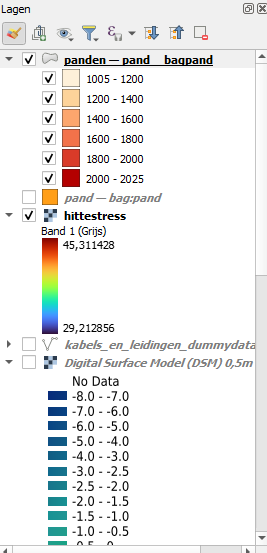
2. Klik in de toolbar boven het Lagen paneel op het Kaartthema's beheren  icoontje en selecteer Thema toevoegen....
icoontje en selecteer Thema toevoegen....
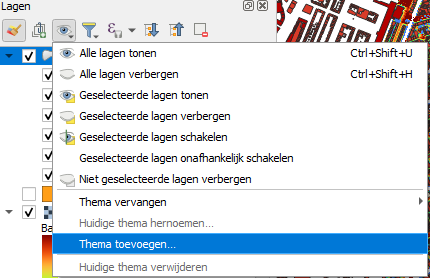
3. Geef het thema een naam, bijvoorbeeld Panden en hittestress.
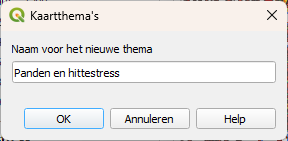
4. Klik OK en herhaal dit voor andere combinaties, bijvoorbeeld kabels en hoogtemodel.
5. Klik nu weer op het Kaartthema's beheren  icoontje en klik afwisselend op de Kaartthema's die je hebt gedefinieerd.
icoontje en klik afwisselend op de Kaartthema's die je hebt gedefinieerd.
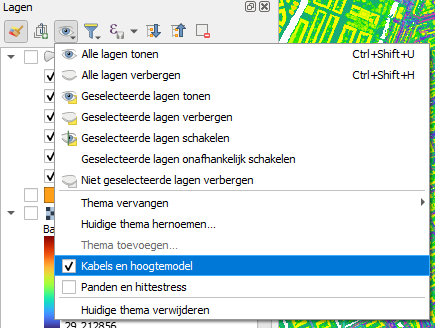
6.2. Favoriete plaatsen
Soms zijn we geïnteresseerd in bepaalde specifieke gebieden binnen ons project. We kunnen hier gemakkelijk op inzoomen door Favoriete plaatsen te definiëren. De G3W-Sute zal deze overnemen.
- Zoom in op een lokatie, bijvoorbeeld Amsterdam Centraal Station.
- Klik in de toolbar op het Favoriete plaatsen
 icoontje.
icoontje. - Geef de lokatie een naam, bijvoorbeeld Station en geef een groepsnaam, bijvoorbeeld Deelgebied.
- Klik onder Bereik op Bereik kaartvenster.
- Zorg ervoor dat het wordt Opgeslagen in Favoriete plaatsen Project.
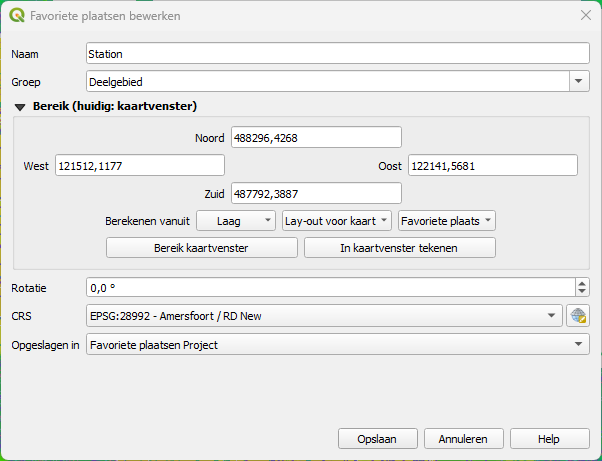
6. Klik op Opslaan.
7. Herhaal dit voor tenminste één ander gebied, bijvoorbeeld Paleis op de Dam.
Nu kan je de Favoriete plaatsen terugvinden in het Browser paneel onder Favoriete plaatsen.
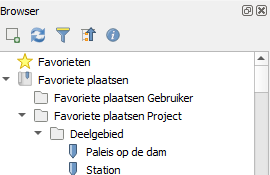
8. Klik op de plaatsen om er naartoe te zoomen.
7. Grafieken
De G3W-Suite kan ook grafieken van de Data Plotly plugin tonen.
Laten we een grafiek maken.
- Installeer de Data Plotly plugin.
- Klik op
 in de toolbar om het Data Plotly paneel te openen.
in de toolbar om het Data Plotly paneel te openen. - Kies Scatterplot als Diagramtype en pand_bagpand als Laag.
- Kies voor het X Veld bouwjaar en voor het Y Veld oppervlakte_max.
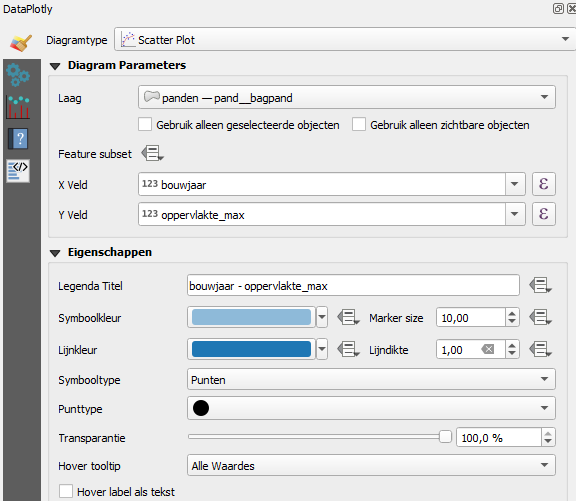
5. Klik op de  tab.
tab.
6. Vink Toon legenda uit en typ de X en Z labels als hieronder.
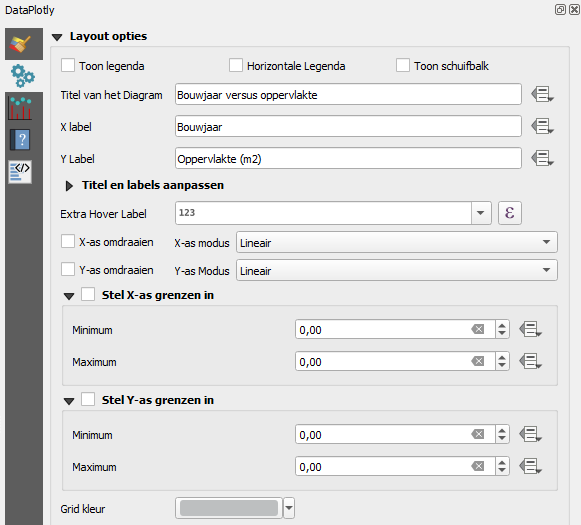
7. Klik op Maak Diagram onderin het paneel.
Na een tijdje verschijnt de grafiek.
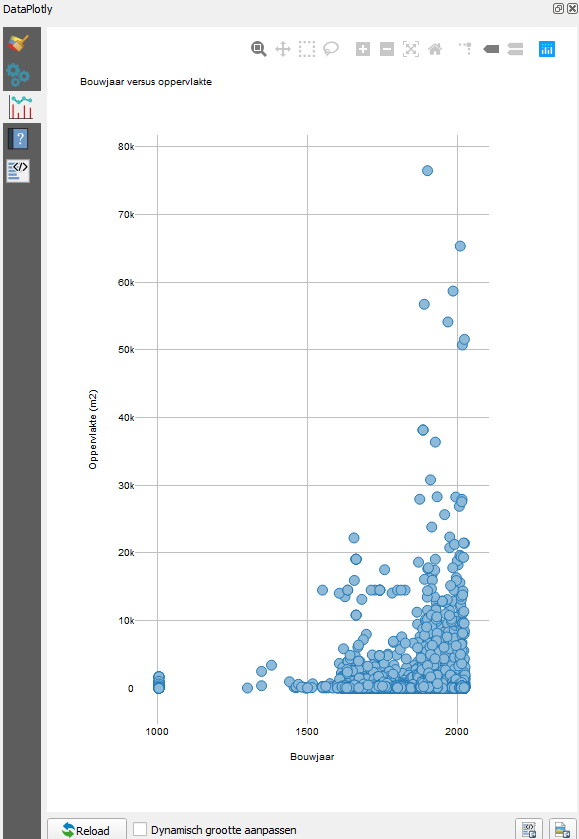
8. Ga terug naar de  tab.
tab.
9. Klik rechts onderaan op Configuratie | Configuratie opslaan....

10. Sla het XML bestand op in de project_data map.
8. Conclusie
In deze tutorial hebben we een QGIS project gemaakt ter voorbereiding voor publicatie van data in GeoNode en in G3W-Suite.